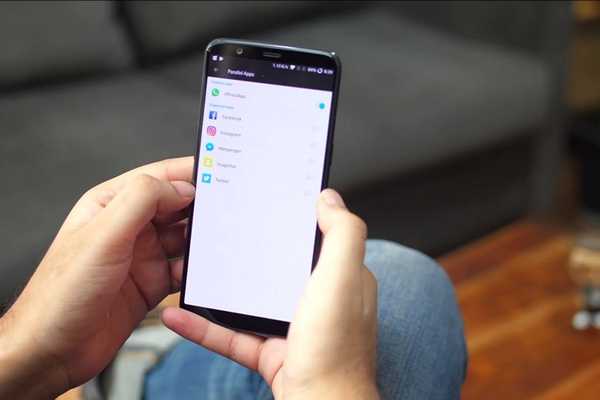
Thomas Glenn
0
1533
107
En cool ny funktion på OnePlus 5T låter dig köra flera instanser av samma app på din handenhet. Kallas "Parallel Apps" och funktionen kan vara ny för OnePlus-enheter, men den är verkligen inte ny för Android. Många leverantörer som Xiaomi, Honor, Vivo, Oppo etc. har inkluderat denna funktionalitet i sina enheter i flera år, så om du någonsin har använt något av dessa märken är du förmodligen redan väl bekant med konceptet. Samsung har också introducerat funktionen som en del av sin Oreo-uppdatering, så fler och fler Android-användare börjar nu få ut denna viktiga funktionalitet. Men även om din telefon inte stöder funktionen naturligt, kan du fortfarande få den med ett snyggt litet trick. Så om du är intresserad, så här kan du få funktionen Parallella appar för OnePlus 5T på din Android-enhet.
Skaffa OnePlus 5T Parallel Apps-funktion på din Android-telefon
Notera: Det finns flera tredjepartsappar i Play Store som påstår sig kunna klona installerade appar, men i syftet med denna självstudie använder jag appar som jag har använt i flera år först på en LG-telefon och sedan på en Asus-enhet. Utan att säga appen fungerade som annonseras på båda enheterna. För demonstrationsändamål kommer jag att använda Xiaomis Mi A1-smartphone, som inte levereras med inbyggda "Dual Apps" eftersom det är en egenutvecklad MIUI-funktion.
- För att starta, gå över till Play Store och ladda ner Parallel Space (Fri). Avbryt appen och tryck på 'Start', som sedan visar alla appar på din enhet som kan klonas.
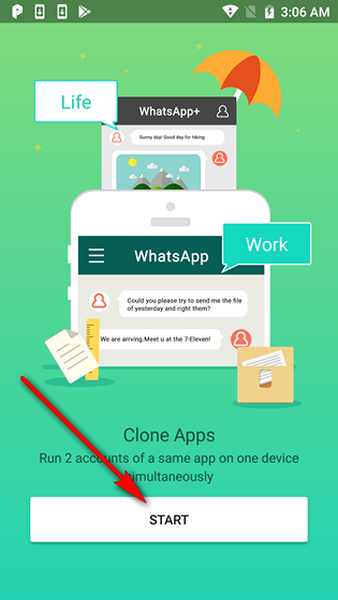
- Upp till nio sådana appar kommer att väljas som standard, så se till att du noggrant väljer och väljer bara de du vill. Du kan välj eller avmarkera appar genom att trycka på en viss bild inom det parallella appargränssnittet. Som ni ser har jag valt att klona bara Uber, WhatsApp och Gmail på min enhet, vilket ger YouTube och Chrome ett pass. När du har valt de appar du vill klona, bara tryck på "Lägg till i parallellt utrymme".
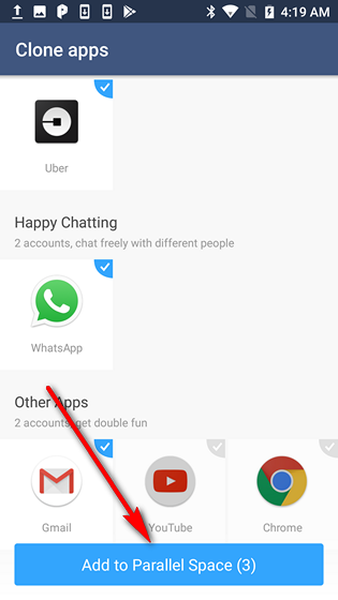
- De valda apparna kommer nu att visas i ett nytt fönster "Parallel Space". Härifrån kan du klicka på någon av appikonerna för att logga in med ett nytt konto. Du kan lägga till fler appar (upp till 9 totalt) i din klonade samling av knacka på rutan 'Lägg till app'. För att komma åt någon av de klonade apparna framöver, skjut bara upp Parallell Space och välj appen du vill använda.
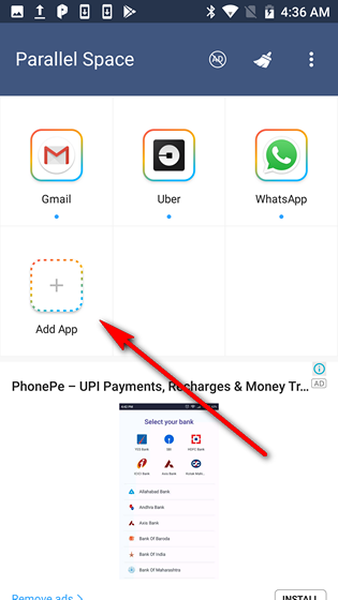
Det är det, folkens. Du har framgångsrikt skapat klonade appar som nu låter dig få åtkomst till mer än ett konto på samma enhet. Om du pratar om kommunikationsappar som Gmail, WhatsApp eller Snapchat, kommer detta trick att låta dig hålla dina personliga och affärskonton åtskilda, medan du använder klonade Uber- eller Amazon-konton kommer att hämta separata erbjudanden och erbjudanden för varje konto, vilket hjälper dig att spara $$$.
SE Också: Hur man får OnePlus 5T Face Unlock på alla Android-enheter
Använd flera instanser av samma appar på alla Android-smarttelefoner
Parallella appar är en fantastisk funktion på OnePlus 5T, men du behöver egentligen inte släppa 33 filmar (499 dollar i USA) bara för att kunna få den funktionen på din smartphone. Så nu när du känner till det lilla tricket, gå vidare och använd Parallel Space för att köra flera instanser av olika appar på din enhet på en gång och låt oss veta om din upplevelse, eftersom vi älskar att höra från dig.















